Article Number: 000125452
Comment identifier la version de Dell Data Protection défense contre les menaces
Summary: Vous pouvez identifier la version de Dell Threat Defense en suivant les instructions ci-dessous.
Article Content
Symptoms
- depuis mai 2022, Dell Threat Defense n’est plus couvert par les services de maintenance. Ce produit et ses articles ne sont plus mis à jour par Dell. Pour plus d’informations, consultez l’article Politique de cycle de vie du produit (fin de support/fin de vie) pour Dell Data Security. Si vous avez des questions concernant des articles, contactez votre équipe des ventes ou endpointsecurity@dell.com.
- Consultez l’article sur la sécurité des points de terminaison pour plus d’informations sur les produits actuels.
Il est important de connaître la version de Dell Threat Defense pour :
- Identifier les problèmes connus
- Déterminer les différences dans l’interface utilisateur
- Comprendre les changements de flux de travail.
- Vérifier la configuration matérielle
Produits concernés :
Dell Threat Defense
Systèmes d’exploitation concernés :
Windows
Mac
Cause
Resolution
Cliquez sur l’onglet du système d’exploitation approprié pour obtenir les informations relatives à la gestion des versions.
La gestion des versions peut être déterminée dans le produit de l’une des manières suivantes :
- l’interface utilisateur (UI) ;
- Programme d’installation
Pour identifier la version via l’interface utilisateur :
- Développez la barre d’état système Windows en cliquant sur la flèche vers le haut.
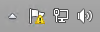
- Cliquez avec le bouton droit de la souris sur l’icône Dell Threat Defense, puis sélectionnez À propos de.
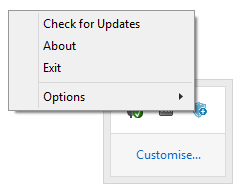
- Notez la version.
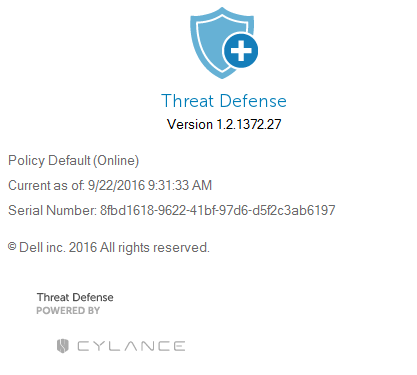
- Le nombre le plus important est le troisième. Dans cet exemple, le troisième nombre est 1372.
- La version de cet exemple peut être différente de celle de votre environnement.
Pour identifier la version via le programme d’installation :
- Cliquez avec le bouton droit de la souris sur DellThreatDefenseSetup.exe, puis sélectionnez Propriétés.
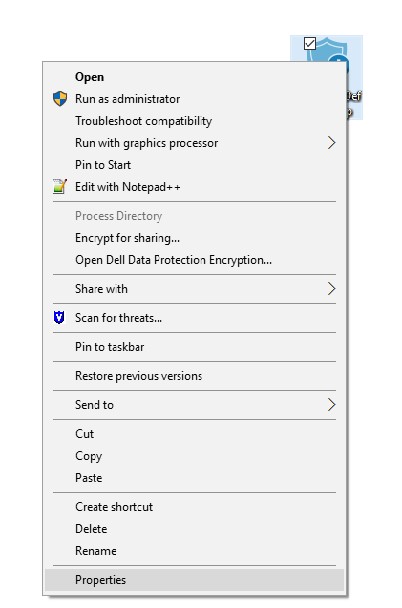
- Cliquez sur l’onglet Détails.

- Documentez la version du produit.
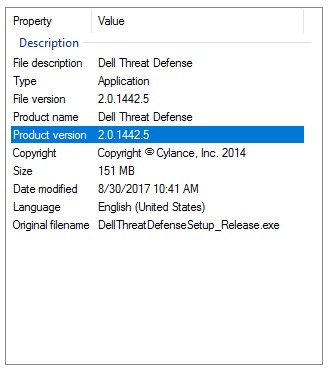
- Le nombre le plus important est le troisième. Dans cet exemple, le troisième nombre est 1442.
- La version du produit de cet exemple peut être différente de celle de votre environnement.
La gestion des versions peut être déterminée dans le produit de l’une des manières suivantes :
- l’interface utilisateur (UI) ;
- Programme d’installation
Pour identifier la version via l’interface utilisateur :
- Dans le menu État (en haut de l’écran), cliquez avec le bouton droit de la souris sur Dell Threat Defense, puis sélectionnez À propos de.
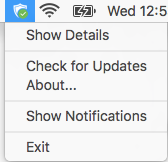
- Notez la version.
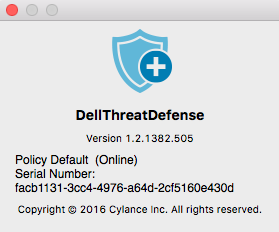
- Le nombre le plus important est le troisième. Dans cet exemple, le troisième nombre est 1382.
- La version de cet exemple peut être différente de celle de votre environnement.
Pour identifier la version via le programme d’installation :
- Cliquez avec le bouton droit de la souris sur DellThreatDefenseSetup.dmg, puis sélectionnez Lire les informations.
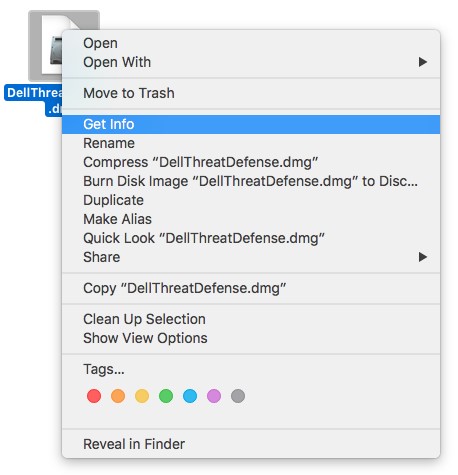
- Développez Plus d’informations, puis documentez la version du produit.
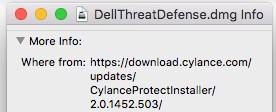
- Le nombre le plus important est le troisième. Dans cet exemple, le troisième nombre est 1452.
- La version de cet exemple peut être différente de celle de votre environnement.
Pour contacter le support technique, consultez l’article Numéros de téléphone du support international Dell Data Security.
Accédez à TechDirect pour générer une demande de support technique en ligne.
Pour plus d’informations et de ressources, rejoignez le Forum de la communauté Dell Security.
Additional Information
Videos
Article Properties
Affected Product
Dell Encryption, Dell Threat Defense
Last Published Date
20 Dec 2022
Version
14
Article Type
Solution